15. BÖLÜM : 3D (3 Boyut) Temel Bilgiler
- 1 3D MODELLEME ÇALIŞMA ALANI (3D Modelling)
- 2 GÖRÜNTÜLEME KÜBÜ (View Cube)
- 3 KONTROLLER (Controls)-1
- 4 KONTROLLER (Controls)-2
- 5 KULLANICI KOORDİNAT SİSTEMİ (UCS)-1
- 6 KULLANICI KOORDİNAT SİSTEMİ (UCS)-2
- 7 EKRANI SERBESTÇE DÖNDÜRME KOMUTLARI (Orbit)
- 8 BÖLGE-ALAN OLUŞTURMA (Region)
- 9 3D OBJE YAKALAMA (3dosnap)
- 10 3D GIZMO (3d Gizmo)
- 11 SEÇİM FİLİTRELEME (Selection Filtering)
KONTROLLER (Controls)-1
KONTROLLER (Controls)
1.TANITIM
Çizim alanının sol üst köşesinde bulunurlar (Şekil 1). AutoCAD 2012’ yle gelen yeniliklerden biridir. Daha çok 3D çizim yaparken kullanılır. Burada ekranı bölme komutları, ekranın sağ üst köşesinde komut araçları, görünüş çeşitleri ve 3D objelerin görüntüleme seçenekleri bulunur. Bu kontroller şunlardır:
1. Viewport Controls (Çalışma Alanı Kontrolleri)
2. View Controls (Görünüm Kontrlleri)
3. Visual Style Controls (Görüntü Stili Kontrolleri)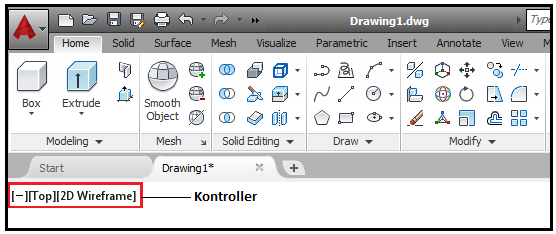
Şekil 1:Kontrol düğmeleri 2.VIEWPORT CONTROLS (Çalışma Alanı Kontrolleri)
Ekranın sol üst tarafındaki [—] işaretine tıklandığında ekran bölme komutları ve ekrana yerleştirilecek ilave araçlar listelenir (Şekil 2). İlk iki düğme ekran bölme komutlarıdır. Diğer üç düğme ekranın sağ üst tarafına yerleşen görüntü araçlarına aittir (Şekil 3). Ekranda görünenlerin sol tarafında işaret vardır. ViewCube ile ilgili daha önce bilgi verildi. Diğerleriyle ilgili bilgi ileride verilecektir.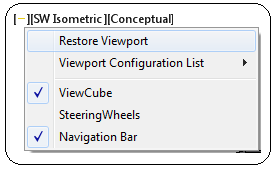
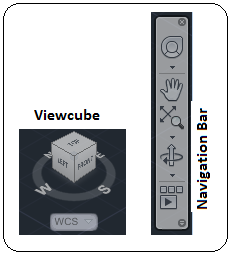
Şekil 2:Çalışma alanı kontrolleri Şekil 3:Görüntü araçları 3.VIEW CONTROLS (Görünüm Kontrolleri)
Ekranın sol üst tarafındaki [Top] yazısı üzerine tıklandığında Teknik Resim’ de kullanılan 6 temel görünüş ve izometrik görünüş isimleri listelenir (Şekil 4). Genelde 3D çalışmalarında kullanılır.
Top:Üst Görünüş Bottom:Alt Görünüş
Left:Sol yan Görünüş Right:Sağ yan Görünüş
Front:Ön Görünüş Back:Arka Görünüş
SW Isometric:Güney-Batı İzometrik SE Isometric:Güney-Doğu İzometrik
NE Isometric:Kuzey-Doğu İzometrik NW Isometric:Kuzey-Batı İzometrik
Parallel (Paralel) seçeneği seçilirse 3D objelerin kenarları birbirine paralel olur. Şekillerin kolay ve doğru anlaşılması için seçeneği tavsiye ediyoruz.
Perspective (Perspektifl) seçeneği seçilirse 3D objelerin kenarları arkaya doğru biraz konikleşerek görünür. Genellikle tüm 2D çizimlerle 3D çizimlerim tabanları Top (Üst Görünüş) ekranında çizilir. AutoCAD otomatik olarak bu görünüş ekranında açılır. Daha sonra çizimler 3D komutlarıyla cisme dönüştürülür. Top ekranında çizilen resimler iki boyutludur. Üçüncü boyutu görebilmek için ekranın izometrik konuma geçmesi gerekir. Bu da çoğunlukla SW Isometric (Güney-Batı İzometrik) üzerine tıklayarak elde edilir. Bu ekranda koordinat eksenlerinde X ekseni sağ tarafa yönlenir. Y ekseni sol tarafa yönlenir. Z ekseni de X-Y düzlemine dik olarak yerleşir ve yukarı tarafa yönlenir. Şekil 5’ de SW İsometric ekran, koordinat eksenleri ve cisim görülmektedir.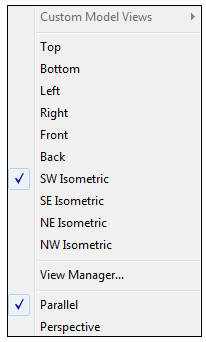
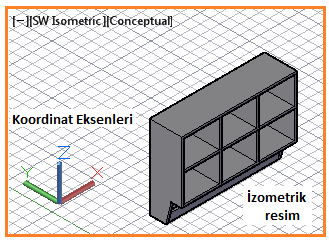
Şekil 4:Görünüş isimleri Şekil 5:SW Isometric görünüm Önemli Not: İzometrik ekran bazen bozulabilir. Bu durumu düzeltmek için SW İsometric üzerine tekrar tıklanır. Bu da düzeltmiyorsa Komut ve mesaj alanına UCS yazılır ve iki defa Enter tuşuna basılır.
Önemli Not: İzometrik ekrandan çıkıp tekrar 2D ekranına dönmek için Top üzerine, görüntü stillerinden 2D Wireframe (2D Telkafes) üzerine tıklanır. Çünkü genellikle 2D resimler Top ekranında çizilir.
Şekil 6’ da, Şekil 5’ de izometrik resmi gösterilen Mutfak Rafı’ nın görünüşleri görülmektedir.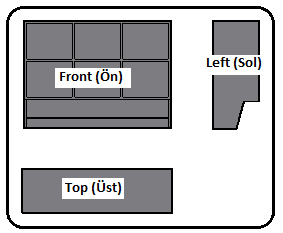
Şekil 6:Görünüşler
1.TANITIM
Çizim alanının sol üst köşesinde bulunurlar (Şekil 1). AutoCAD 2012’ yle gelen yeniliklerden biridir. Daha çok 3D çizim yaparken kullanılır. Burada ekranı bölme komutları, ekranın sağ üst köşesinde komut araçları, görünüş çeşitleri ve 3D objelerin görüntüleme seçenekleri bulunur. Bu kontroller şunlardır:
1. Viewport Controls (Çalışma Alanı Kontrolleri)
2. View Controls (Görünüm Kontrlleri)
3. Visual Style Controls (Görüntü Stili Kontrolleri)
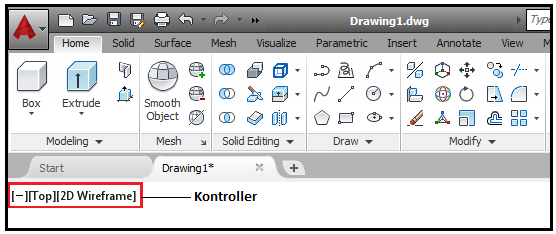
Şekil 1:Kontrol düğmeleri 2.VIEWPORT CONTROLS (Çalışma Alanı Kontrolleri)
Ekranın sol üst tarafındaki [—] işaretine tıklandığında ekran bölme komutları ve ekrana yerleştirilecek ilave araçlar listelenir (Şekil 2). İlk iki düğme ekran bölme komutlarıdır. Diğer üç düğme ekranın sağ üst tarafına yerleşen görüntü araçlarına aittir (Şekil 3). Ekranda görünenlerin sol tarafında işaret vardır. ViewCube ile ilgili daha önce bilgi verildi. Diğerleriyle ilgili bilgi ileride verilecektir.
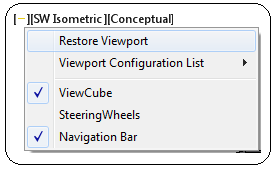
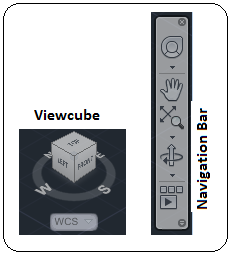
Şekil 2:Çalışma alanı kontrolleri Şekil 3:Görüntü araçları 3.VIEW CONTROLS (Görünüm Kontrolleri)
Ekranın sol üst tarafındaki [Top] yazısı üzerine tıklandığında Teknik Resim’ de kullanılan 6 temel görünüş ve izometrik görünüş isimleri listelenir (Şekil 4). Genelde 3D çalışmalarında kullanılır.
Top:Üst Görünüş Bottom:Alt Görünüş
Left:Sol yan Görünüş Right:Sağ yan Görünüş
Front:Ön Görünüş Back:Arka Görünüş
SW Isometric:Güney-Batı İzometrik SE Isometric:Güney-Doğu İzometrik
NE Isometric:Kuzey-Doğu İzometrik NW Isometric:Kuzey-Batı İzometrik
Parallel (Paralel) seçeneği seçilirse 3D objelerin kenarları birbirine paralel olur. Şekillerin kolay ve doğru anlaşılması için seçeneği tavsiye ediyoruz.
Perspective (Perspektifl) seçeneği seçilirse 3D objelerin kenarları arkaya doğru biraz konikleşerek görünür. Genellikle tüm 2D çizimlerle 3D çizimlerim tabanları Top (Üst Görünüş) ekranında çizilir. AutoCAD otomatik olarak bu görünüş ekranında açılır. Daha sonra çizimler 3D komutlarıyla cisme dönüştürülür. Top ekranında çizilen resimler iki boyutludur. Üçüncü boyutu görebilmek için ekranın izometrik konuma geçmesi gerekir. Bu da çoğunlukla SW Isometric (Güney-Batı İzometrik) üzerine tıklayarak elde edilir. Bu ekranda koordinat eksenlerinde X ekseni sağ tarafa yönlenir. Y ekseni sol tarafa yönlenir. Z ekseni de X-Y düzlemine dik olarak yerleşir ve yukarı tarafa yönlenir. Şekil 5’ de SW İsometric ekran, koordinat eksenleri ve cisim görülmektedir.
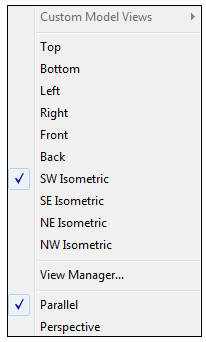
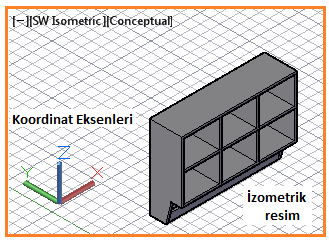
Şekil 4:Görünüş isimleri Şekil 5:SW Isometric görünüm Önemli Not: İzometrik ekran bazen bozulabilir. Bu durumu düzeltmek için SW İsometric üzerine tekrar tıklanır. Bu da düzeltmiyorsa Komut ve mesaj alanına UCS yazılır ve iki defa Enter tuşuna basılır.
Önemli Not: İzometrik ekrandan çıkıp tekrar 2D ekranına dönmek için Top üzerine, görüntü stillerinden 2D Wireframe (2D Telkafes) üzerine tıklanır. Çünkü genellikle 2D resimler Top ekranında çizilir.
Şekil 6’ da, Şekil 5’ de izometrik resmi gösterilen Mutfak Rafı’ nın görünüşleri görülmektedir.
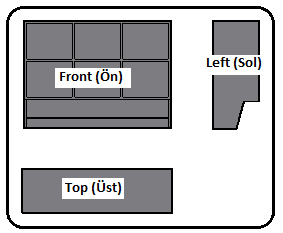
Şekil 6:Görünüşler



